Cara Memperbaiki Kesalahan "Spotify Tidak Dapat Memutar Ini Sekarang"
Apa yang lebih menyebalkan daripada melihat kesalahan "Spotify Tidak Dapat Memutar(Play) Ini Saat(Right) Ini " ketika Anda ingin mendengarkan satu lagu khusus itu? Mendapatkan kesalahan yang sama lagi pada lagu yang Anda coba putar berikutnya.
Ada berbagai alasan mengapa Spotify tidak dapat memutar lagu. Mungkin Anda tidak dapat memutar lagu di wilayah Anda karena alasan hak cipta, atau mungkin pengaturan perangkat keras atau perangkat lunak Anda yang menyebabkan masalah. Either way, Anda dapat dengan mudah memperbaiki kesalahan ini dengan menggunakan salah satu metode yang tercantum di bawah ini.

Cara Memperbaiki “Spotify Tidak Dapat Memutar Ini Sekarang. Jika Anda Memiliki File di Komputer Anda, Anda Dapat Mengimpornya Kesalahan(How to Fix “Spotify Can’t Play This Right Now. If You Have the File on Your Computer You Can Import It” Error)
Meskipun kesalahan khusus ini menyatakan bahwa Anda dapat mengimpor file lokal(import your local files) dan memutarnya, kesalahan tersebut pada akhirnya berarti ada yang salah dengan aplikasi atau komputer Anda. Ada kemungkinan besar Anda masih tidak dapat memutar lagu yang dipilih bahkan setelah mengunggahnya dari komputer Anda.
Sebagai gantinya, kami sarankan untuk mencoba teknik pemecahan masalah berikut satu per satu untuk melihat mana yang memperbaiki masalah.
1. Mulai Ulang Perangkat Anda(Restart Your Device)
Setiap kali Anda memiliki masalah dengan komputer Anda, salah satu hal pertama yang akan Anda dengar adalah “coba mulai ulang. Kesalahan Spotify(” Spotify) tidak terkecuali pada aturan ini. Jika Anda mendapatkan kesalahan saat memutar lagu saat menggunakan Spotify di desktop, coba mulai ulang komputer Anda(restarting your computer) . Jika Anda menggunakan ponsel cerdas, memulai ulang juga dapat membantu memperbaiki masalah.
2. Keluar dari Akun Spotify Anda(Log Out of Your Spotify Account)
Keluar dan masuk kembali ke akun Spotify Anda dapat membantu jika aplikasi Spotify menyebabkan kesalahan.
Untuk keluar dari Spotify di desktop, pilih panah tarik-turun di(drop-down arrow) sebelah nama Anda di sudut kanan atas dan pilih Keluar(Log Out) .

Di aplikasi seluler Spotify , pilih ikon roda gigi untuk membuka Pengaturan(Settings) . Kemudian gulir ke bawah dan pilih Logout . Setelah Anda keluar, masuk kembali ke akun Anda dan periksa apakah kesalahannya hilang.
3. Mulai ulang Aplikasi Spotify Anda(Restart Your Spotify App)
Aplikasi Spotify(Spotify) Anda mungkin lambat atau beku dan menyebabkan gangguan. Memulai ulang aplikasi, sama seperti memulai ulang komputer Anda, mungkin merupakan salah satu solusi termudah untuk dicoba.
Keluar dari Spotify(Quit Spotify) lalu buka kembali. Kemudian pilih lagu yang Anda coba dengarkan dan coba putar lagi.
4. Perbarui Aplikasi Spotify Anda(Update Your Spotify App)
Aplikasi Spotify(Spotify) Anda mungkin sudah usang. Bug dapat hilang ketika Anda mengunduh pembaruan dan meningkatkan Spotify Anda ke versi terbaru. Untuk memperbarui aplikasi desktop Spotify Anda secara manual, ikuti langkah-langkah di bawah ini.(Spotify)

- Buka Spotify di komputer Anda.
- Pilih Spotify > Tentang Spotify(About Spotify) dari menu aplikasi.
- Anda akan melihat versi Spotify saat ini yang Anda gunakan. Jika ada pembaruan yang tersedia, pilih Perbarui Sekarang(Update Now) untuk memperbarui aplikasi Anda.
- Pilih Tutup(Close) dan mulai ulang Spotify Anda untuk menginstal pembaruan.
Jika Anda menggunakan Spotify di perangkat seluler, aplikasi akan diperbarui secara otomatis. Atau, Anda dapat memeriksa pembaruan Spotify di (Spotify)Apple App Store atau Google Play Store .
5. Periksa apakah Anda Kehabisan Ruang(Check if You’ve Run Out of Space)
Apakah Anda menggunakan Spotify Premium ? Jika Anda sering menggunakan mode mendengarkan offline dan mengunduh lagu dan daftar putar, Anda harus tahu bahwa Spotify merekomendasikan untuk memiliki setidaknya 1GB ruang kosong untuk unduhan Spotify . Anda mungkin kehabisan ruang penyimpanan di perangkat Anda, dan itu menyebabkan kesalahan pemutaran lagu. Mode mendengarkan offline itu sendiri mungkin menyebabkan masalah dengan pemutaran. Pastikan(Make) untuk mematikan mode offline saat memecahkan masalah Spotify .
Untuk membuat lebih banyak ruang untuk unduhan Spotify , Anda dapat (Spotify)mengosongkan lebih banyak ruang di komputer(free up more space on your computer) atau ponsel cerdas Anda, atau menghapus file unduhan Anda saat ini dari Spotify .
Untuk menghapus file yang diunduh dari Spotify di desktop Anda, buka aplikasi Spotify dan ikuti Pengaturan(Settings) > File Lokal(Local Files) > matikan Tampilkan File Lokal(Show Local Files) .

Di perangkat seluler, Anda dapat mengosongkan ruang penyimpanan dengan mengosongkan cache di Spotify . Untuk melakukannya, buka Pengaturan(Settings) > Penyimpanan(Storage) > Hapus Cache(Delete Cache) .

Setelah mengosongkan ruang penyimpanan, mulai ulang aplikasi Spotify Anda dan lihat apakah itu menyelesaikan masalah.
6. Matikan Streaming Berkualitas Tinggi(Turn Off High-Quality Streaming)
Apakah(Did) Anda baru-baru ini mengalihkan tingkat langganan Anda dari Premium ke gratis? Fitur streaming berkualitas tinggi yang tidak mati secara otomatis mungkin berada di balik masalah ini. Pemutaran berkualitas tinggi hanya tersedia untuk pengguna dengan langganan Premium , dan Anda harus menyesuaikan kualitas musik Spotify untuk menghilangkan kesalahan.

- Buka Pengaturan(Settings) Spotify .
- Pilih Kualitas Musik(Music Quality) .
- Di bawah Kualitas Musik(Music Quality) , pilih Otomatis(Automatic) agar Spotify secara otomatis menyesuaikan kualitas sesuai dengan tingkat langganan Anda. Atau, Anda dapat secara manual memilih tingkat kualitas apa pun yang lebih rendah dari Sangat Tinggi(Very High) .
7. Nonaktifkan Crossfading(7. Disable Crossfading)
Crossfading adalah salah satu fitur Spotify praktis(handy Spotify features) yang dapat memberikan transisi mulus antar lagu sehingga pengalaman Spotify Anda lebih menyenangkan. Namun, itu mungkin juga menyebabkan masalah dengan pemutaran. Coba nonaktifkan crossfading lalu aktifkan lagi untuk melihat apakah ini fitur yang bermasalah.
- Buka Pengaturan(Settings) Spotify .
- Gulir ke bawah dan pilih Tampilkan Setelan Lanjutan(Show Advanced Settings) .

- Di bawah Playback , nonaktifkan lagu Crossfade(Crossfade songs) .

8. Matikan Akselerasi Perangkat Keras(8. Turn Off Hardware Acceleration)
Spotify memiliki opsi untuk mengaktifkan akselerasi perangkat keras di komputer Anda. Ini adalah proses yang menggunakan perangkat keras komputer Anda dan perangkat lunak Spotify untuk mengoptimalkan kinerja Spotify . Namun, jika perangkat keras Anda tidak cukup baik untuk ini, itu mungkin mulai menyebabkan kesalahan Spotify .
Untuk mematikan fitur ini di Spotify , buka Spotify Menu dan batalkan pilihan Hardware Acceleration . Spotify kemudian akan meminta Anda untuk memulai ulang aplikasi.

9. Cek Ketersediaan Lagu di Spotify(9. Check the Song’s Availability on Spotify)
Beberapa lagu mungkin tidak tersedia di wilayah Anda karena masalah hak cipta. Dalam hal ini, tidak ada yang dapat Anda lakukan, dan Anda tidak akan dapat memutar lagu seperti itu di Spotify . Anda mungkin akan melihat kesalahan “ Spotify Can't Play This Right Now” saat mencoba memutarnya.
Untuk menghindari kekecewaan, Anda dapat mengaktifkan pengaturan di Spotify(Spotify) versi desktop yang akan menunjukkan kepada Anda lagu mana yang dapat diputar dan mana yang tidak tersedia.
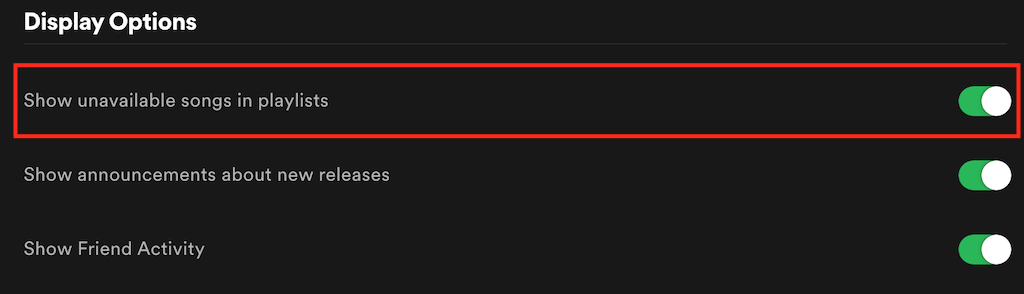
- Buka Pengaturan(Settings) Spotify .
- Gulir ke bawah ke Opsi Tampilan(Display Options) .
- Alihkan Tampilkan lagu yang tidak tersedia di daftar putar(Show unavailable songs in playlists) aktif.
Sekarang lagu yang tidak tersedia akan tampak berwarna abu-abu sehingga Anda tahu sebelumnya bahwa Anda tidak dapat memutarnya di wilayah Anda.
10. Instal ulang Spotify(10. Reinstall Spotify)
Terakhir, jika semuanya gagal, menghapus dan menginstal ulang aplikasi Spotify dapat membantu Anda menghapus file atau bug yang rusak yang menyebabkan kesalahan. Sebelum melakukannya, perhatikan bahwa Anda harus mengunduh semua file yang diunduh dari Spotify lagi setelah menginstal ulang aplikasi di perangkat Anda.
Cara Lain untuk Memecahkan Masalah Spotify(Other Ways to Troubleshoot Spotify)
Jangan panik jika Anda menemukan bahwa Spotify tidak memutar lagu(Spotify isn’t playing songs) untuk Anda. Ada lusinan alasan mengapa ini terjadi dan ratusan teknik pemecahan masalah yang dapat Anda gunakan untuk mengaktifkan dan menjalankan Spotify kembali. (Spotify)Pastikan untuk mengikuti semua petunjuk, dan Anda akan mendapatkan musik Anda kembali dalam waktu singkat.
Pernahkah Anda mengalami kesalahan saat memutar lagu di Spotify ? Bagaimana Anda memperbaikinya? Bagikan pengalaman Anda dalam memperbaiki kesalahan Spotify dengan kami di bagian komentar di bawah.
Related posts
Perbaiki Kesalahan "Tidak Dapat Membaca Dari File atau Disk Sumber"
Cara Memperbaiki Kesalahan "Kami Tidak Dapat Menyelesaikan Pembaruan" di Windows
Cara Memperbaiki Kesalahan "Tidak Ada Rute" Discord
Perbaiki Kesalahan "Windows Tidak Dapat Secara Otomatis Mendeteksi Pengaturan Proxy Jaringan Ini"
Cara Memperbaiki Kesalahan "Sesuatu Terjadi dan Pin Anda Tidak Tersedia" di Windows
Cara Memperbaiki Kesalahan Windows Tidak Dapat Menemukan Driver untuk Adaptor Jaringan Anda
Cara Memperbaiki Kesalahan "Scratch Disks Are Full" Di Photoshop
Cara Memperbaiki "dns_probe_started" di Google Chrome
Cara Memperbaiki 'Sumber Daya Pengontrol USB Tidak Cukup' Di Windows 10
Port USB 3.0 Tidak Berfungsi? Inilah Cara Memperbaikinya
Cara Memperbaiki "Ada Masalah Dengan Lisensi Office Anda"
Perbaiki Tugas Terjadwal Tidak Akan Berjalan untuk File .BAT
5 Cara Terbaik untuk Memperbaiki “Operation Failed With Error 0x00000011B” di Windows
Tips Mengatasi Masalah Saat Bluetooth Tidak Berfungsi di Komputer Atau Ponsel Cerdas Anda
Cara Memperbaiki Kode Kesalahan Pengalaman GeForce 0x0003
Cara Memperbaiki "DNS_probe_finished_no_internet" di Google Chrome
Cara Memperbaiki "Teredo Tidak Dapat Memenuhi Kualifikasi" di Windows 10
Perbaiki Kesalahan "Windows tidak dapat berkomunikasi dengan perangkat atau sumber daya"
Cara Memperbaiki Kesalahan "Driver tidak tersedia" Printer Anda di Windows
Cara Memperbaiki Kesalahan "Google Terus Berhenti" di Android
